الإعلانات
بتكلفة لا تتجاوز 5 دولارات ، يمكنك تحويل أي Raspberry Pi إلى مجموعة كاملة من الأجهزة المفيدة: خادم Minecraft أو محطة ألعاب قديمة أو كمبيوتر مكتبي أو حتى كمبيوتر محمول محلي الصنع.
ولكن ما مدى فائدة تشغيل الموسيقى والملفات الصوتية؟
The Raspberry Pi كمشغل وسائط
لا يمكنك فقط استخدام Raspberry Pi كـ المركز الإعلامي كودي، يمكن لـ Raspberry Pi أيضًا تشغيل الموسيقى. بفضل منفذ إخراج الصوت (انظر أدناه) ، يمكنك نقل الموسيقى إلى مكبر صوت مخصص أو سماعات رأس بسيطة. باستخدام HDMI ، يمكنك أيضًا إرسال الصوت إلى التلفزيون الخاص بك (والذي ربما كنت تعرفه بالفعل).
ولكن كيف يمكنك تشغيل ملفات MP3 على Raspberry Pi دون تثبيت Kodi أولاً؟
يمكن تثبيت العديد من الأدوات على Raspbian (أو أيا كان نظام التشغيل Raspberry Pi 11 أنظمة تشغيل تعمل على التوت الخاص بكمهما كان مشروع Raspberry Pi الخاص بك ، فهناك نظام تشغيل له. نحن نساعدك في العثور على أفضل نظام تشغيل Raspberry Pi لاحتياجاتك. قراءة المزيد الذي تستخدمه) لتشغيل ملفات MP3 و FLAC و OGG وحتى ملفات WAV على Raspberry Pi. باستخدام البرنامج الصحيح ، قد تتمكن من إعداد قوائم التشغيل والاشتراك في ملفات بودكاست!
نسخ ملفات MP3 إلى Raspberry Pi الخاص بك
لبدء تشغيل ملفات MP3 أو ملفات صوتية أخرى على Raspberry Pi ، ستحتاج إلى تنزيل بعضها (عبر المتصفح) أو نسخها عبر.
لديك عدة خيارات لنسخ البيانات إلى Pi:
- انقل الملفات باستخدام USB
- قم بتحميل الملفات إلى حسابك السحابي وتنزيلها على Pi
- نقل باستخدام محرك قرص ثابت خارجي
- انسخ البيانات إلى القسم / boot / على بطاقة microSD الخاصة بـ Pi
- نقل البيانات عبر SSH باستخدام تطبيق SFTP لسطح المكتب (مثل FileZilla)
اعثر على التفاصيل الكاملة حول كل هذه الطرق باستخدام دليلنا نقل البيانات بين Raspberry Pi والكمبيوتر المكتبي 5 طرق لنسخ البيانات من Raspberry Pi إلى جهاز الكمبيوترفي مرحلة ما ، ستحتاج إلى طريقة سهلة لإخراج البيانات من بطاقة Pi SD وعلى محرك الأقراص الثابتة بجهاز الكمبيوتر. يمكن أن يكون هذا صعبًا. قراءة المزيد .
إخراج الصوت من التوت بي الخاص بك
في حين أن HDMI مناسب على الأرجح ، فقد ترغب في استخدام مقبس الصوت / الفيديو على Raspberry Pi. هذه قد يكون الأمر كذلك إذا كان كبل HDMI لا يحمل صوتًا ، على سبيل المثال ، أو إذا كانت سماعات الشاشة متعطل.
يحتوي Raspberry Pi 2 والإصدارات الأحدث على منفذ صوت / صورة مقاس 3.5 مم للاستخدام مع كابلات RCA المتوافقة مع الصوت والفيديو TRRS. في حين أن الألوان قد لا تتطابق مع الألوان الموجودة على التلفزيون (مطلوب بعض التبديل) ، فإن النتائج جيدة. بفضل هذا الموصل ، يمكن توصيل جهاز Raspberry Pi بأجهزة التلفزيون القديمة للاستمتاع بتجربة ألعاب قديمة أصيلة.
بالإضافة إلى الفيديو والصوت ، يمكن للمنفذ أيضًا إخراج الصوت فقط. يمكن توصيل مقبس سماعة رأس قياسي ، على سبيل المثال ، مثل مكبر الصوت. (للحصول على أفضل النتائج ، استخدم مكبر صوت يعمل بالطاقة.)
تشغيل الصوت في سطر الأوامر باستخدام omxplayer
يجب أن تجد omxplayer مجمع بالفعل مع Raspberry Pi. إذا لم يكن الأمر كذلك ، استخدم:
تحديث sudo apt. sudo apt تثبيت omxplayerتشغيل من المحطة الطرفية ، يحتوي omxplayer على ملف تعليمات يمكنك التحقق منه باستخدام:
omxplayer -hومع ذلك ، للبدء ، كل ما تحتاج إلى معرفته هو مسار الملف واسم الملف للملف الصوتي الذي ترغب في تشغيله.
في هذا المثال ، قمت بنسخ ملف MP3 (بعنوان "In My Time of Dying" الخاص بـ Zeppelin) إلى Raspberry Pi وتشغيله باستخدام omxplayer:
اومكس بلاير inmytimeofdying.mp3إن الأمر بهذه البساطة:
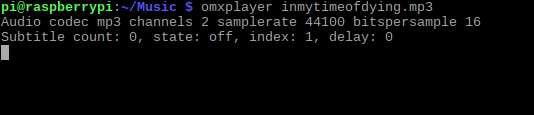
ومع ذلك ، كما ستكتشف عند التحقق من ملاحظات المساعدة لـ omxplayer ، يمكنك القيام بأكثر من ذلك بكثير ، مثل تحديد مسار معين للصوت. لإرسال الملف عبر كابل HDMI ، على سبيل المثال ، استخدم مفتاح تمرير الصوت ، -o:
omxplayer -o hdmi [AUDIO_FILENAME]يمكنك أيضا استخدام على حد سواء أمر لتشغيل الصوت من خلال HDMI والإخراج المحلي. إن إمكانات تشغيل الصوت (والفيديو) باستخدام omxplayer كبيرة ، لذا بمجرد أن تتعامل معه ، ستجد أنه أداة رائعة يجب أن تتعامل معها.
تشغيل الصوت على كمبيوتر سطح المكتب باستخدام VLC
إذا كنت تفضل استخدام كمبيوتر سطح المكتب للاستمتاع بالصوت على Raspberry Pi ، فإن أفضل خيار هو مشغل VLC. قادر على تشغيل جميع أنواع الوسائط ، سيشغل VLC Player الصوت بأي تنسيق تقريبًا.
لتثبيت VLC ، افتح طرفاً واستخدم:
تحديث sudo apt. sudo apt install vlcانتظر حتى يتم تنزيل البرنامج والموافقة على التثبيت:
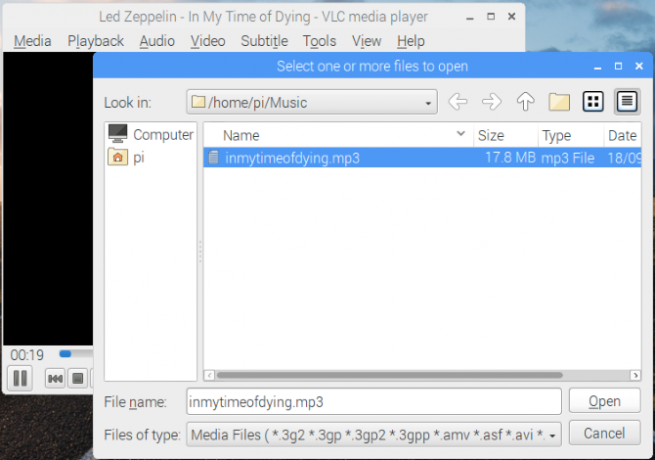
ملحوظة: يأتي VLC Player على راسبيري باي بنكتين. هناك الإصدار الرئيسي ، لسهولة التثبيت ، والإصدار المصدر الذي يمكن تجميعه مع تسريع الأجهزة للحصول على أداء أفضل. ربما لن تحتاج إلى تسريع الأجهزة لتشغيل الصوت ، على الرغم من أنه قد يكون مفيدًا للفيديو عالي الدقة.
هذا كل ما عليك القيام به. ستتم إضافة التطبيق إلى مجلد فرعي جديد يسمى Sound & Video. قم بتشغيل VLC من سطح المكتب عندما تكون مستعدًا لتشغيل مساراتك الصوتية المفضلة. (بالمناسبة ، تحقق من موقعنا نصائح حول أفضل ميزات VLC المخفية 7 ميزات سرية للغاية لمشغل وسائط VLC المجانييجب أن يكون VLC مشغل الوسائط المفضل لديك. تحتوي الأداة عبر الأنظمة الأساسية على حقيبة مليئة بالميزات السرية التي يمكنك استخدامها الآن. قراءة المزيد .)
استمتع بالموسيقى مع التوت الخاص بك
لا يستغرق تشغيل الموسيقى والصوت على Raspberry Pi وقتًا طويلاً. في الواقع ، المشكلة الرئيسية التي ستواجهها هي التنظيم. لذا عندما تقوم بترحيل كتبك الصوتية أو ألبوماتك إلى وحدة تخزين Pi ، تأكد من فرز كل شيء بشكل صحيح.
صدقنا ، إن وجود أدلة متعددة تحمل اسم "القرص 2" سيؤدي إلى الكثير من المشاكل عند البحث عن أغنية معينة!
بالطبع ، لديك خيارات أخرى لتشغيل الموسيقى مع Raspberry Pi. تثبيت Plex سوف تحويل Raspberry Pi إلى خادم وسائط كيفية تحويل التوت إلى خادم الوسائط بلكسإليك كيفية تثبيت خادم Plex على Raspberry Pi وتهيئته وبدء بث الأفلام والبرامج التلفزيونية والموسيقى والمزيد. قراءة المزيد ومشغل لشبكتك المنزلية.
كريستيان كاولي هو نائب رئيس التحرير للأمن ، Linux ، DIY ، البرمجة ، وشرح التكنولوجيا. كما ينتج بودكاست مفيد حقًا ولديه خبرة واسعة في دعم سطح المكتب والبرامج. مساهم في مجلة Linux Format ، Christian هو Raspberry Pi tinkerer ، Lego lover ومروحة ألعاب ريترو.